Многие пользователи столкнулись с проблемой при просмотре видео в интернет, они видят сообщение «Внимание! При работе сервиса произошла ошибка. (50X)» и видео отсутствует на сайте. В этой статье мы подробно разберем проблему и мы дадим конкретные пошаговые рекомендации, как можно быстро исправить.
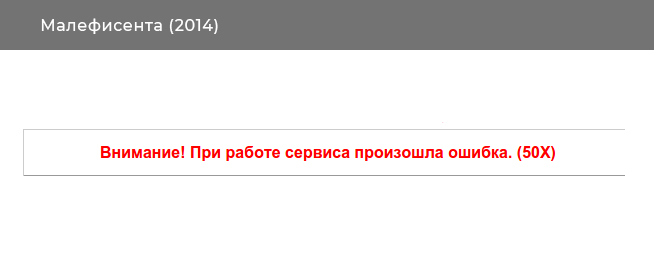
Ошибка на стороне сервера
Содержание
Причины ошибки
Причин может быть несколько, давайте рассмотрим основные:
- Сервер, на котором расположено видео, перегружен в данный момент.
- В браузере включено расширение AdBlock.
- Устаревшая версия браузера.
- Старые файлы cookie и кеш
- Неполадки с интернетом
Сервер перегружен
Изучив многочисленные сообщение пользователей на различных форумах. Мы выясняли, что проблема может вызываться из-за технический работ на сервере.
Как это глупо не звучало, но чаще всего в такой ситуации помогает ожидание. Подождите, какое-то время и перезагрузите страницу.
Если же проблема не решилась, проделайте ниже перечислены способы.
Отключить расширение
Если вы используете разрешение AdBlock , отличите его на время. AdBlock запрещает показ рекламы в Интернете, но иногда может заблокировать загрузку видео.
- Перейдите в настройки через меню Chrome.
- Слева в списке выберите Расширения.
![Расширения]()
- Найдите AdBlock и выключите его нажав на переключатель.Вы также можете выбрать кнопку Удалить, чтобы полностью удалить его.
![Отключить плагин]()
Обновите браузер
Если вы долгое время не обновляли свой браузер, вы сможете столкнуться с сбоями при воспроизведения видео.
- Нажмите на три вертикальные точки, чтобы открыть выпадающие меню.
- В левом нижнем углу нажмите Настройки.
- Выберите О Chrome.
![Информация о chrome]()
- Обновите, если доступна новая версия.
![Установлена последняя версия]()
Важно: Обновите драйвера на вашем компьютере, перейдя на официальный сайт производителя для вашей видеокарты, такой как NVIDIA и AMD , и выполнив поиск самой последней верной версии драйвера. Обязательно выбирайте только драйвер, совместимый с вашей версией Windows.
Очистить файлы cookie и кэш
Очистка истории в браузере, кэша (временных файлов) и файлов cookie может решить многие проблемы, связанные с воспроизводимые видео.
Это также освобождает дисковое пространство и, следовательно, улучшает производительность компьютера при просмотре.
- Откройте браузер Гугл Хром.
- Нажмите Настройки в выпадающем меню.
- Прокрутите вниз до «Дополнительно» -> «Конфиденциальность и безопасность».
- Нажмите на Очистить данные просмотра.
- Нажмите на Вы также можете выбрать временной диапазон удаления этих данных от последнего часа , 24 часа до все время .
- Проверьте историю посещенных страниц, историю загрузок, кэшированные изображения и файлы, файлы cookie и другие данные сайта.
- Нажмите Очистить данные внизу.
- Теперь откройте сайт и проверяем, решилась ли проблема.
Важно. Очистка файлов cookie приведет к тому, что вы выйдете из большинства веб-сайтов, для которых требуется авторизация.
Проблема с интернетом
Проблема может быть связана с подключением к интернету. Одним из решений этой проблемы является сброс настроек соединения. Требуется всего несколько щелчков мышью.
- Откройте «Панель управления».
- Найдите ярлык «Сеть и Интернет».
![Сеть]()
- Нажмите на «Свойства браузера».
![Кликните на свойства]()
- Нажмите вкладку «Дополнительно».
![Кликните на вкладку]()
- Затем нажмите кнопку «Восстановить дополнительные настройки» и кнопку «Сброс» .
![]()
- Нажимаем кнопку «Применить», чтобы применить изменения.
Заключение
Если вышеуказанные методы не дали результатов, и вам нужно очень срочно просмотреть видео, вы можете использовать другой браузер, например Firefox. Если у вас возникли какие-то вопросы, пишите об этом в комментарии ниже.

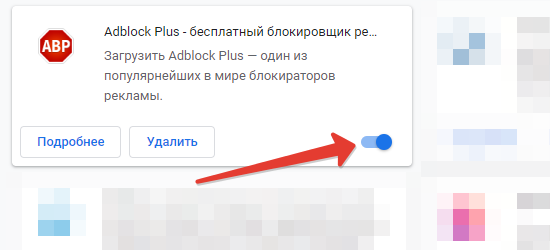
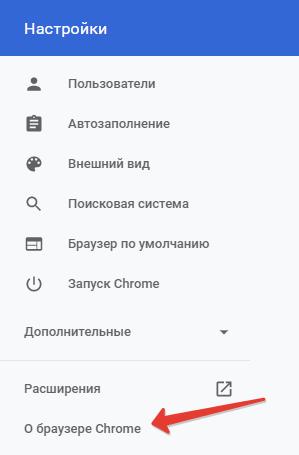
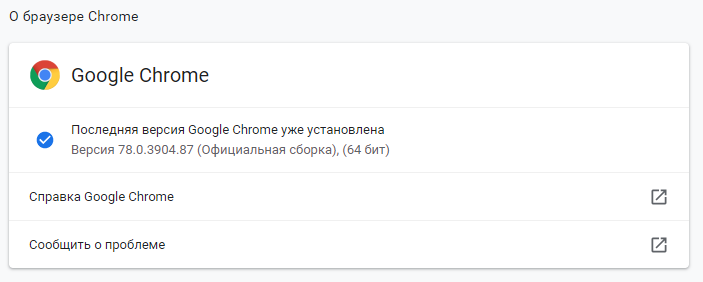
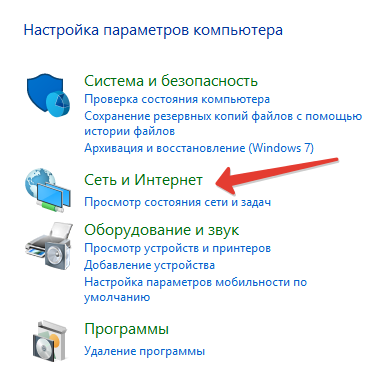
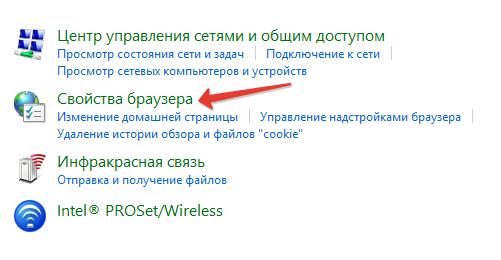
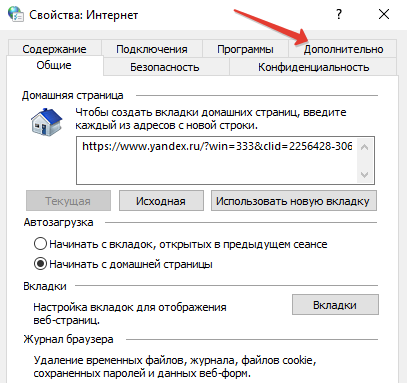
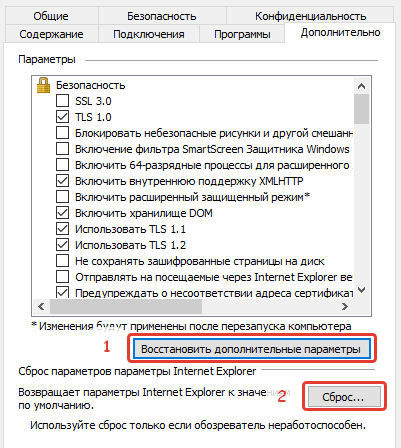







Отправляя сообщение, Вы разрешаете сбор и обработку персональных данных. Политика конфиденциальности.